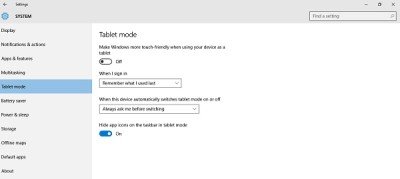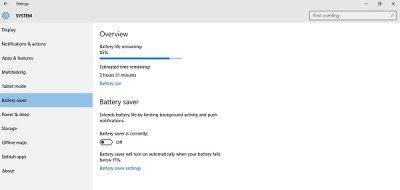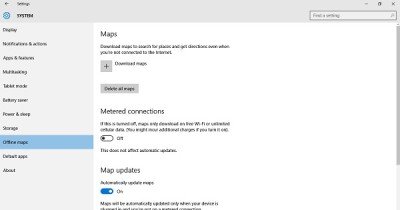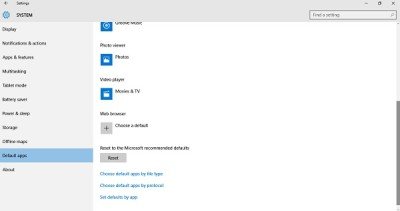Настройки немного по-другому организованы в Windows 10, как мы уже видели. Настройки здесь организованы в различные категории, и в нем есть почти все категории, которые вы хотите изменить или настроить. В этом посте мы увидим пошаговое руководство по открытию и настройке Системных настроек на ПК с Windows 10.
Введите «Настройки» в строке поиска на панели задач рядом со значком Windows, чтобы открыть приложение «Настройки». Нажмите «Система», чтобы изменить и откорректировать основные настройки вашего ПК, такие как отображение, уведомления, многозадачность приложений и функций, режим планшета, экономия заряда батареи, питание и спящий режим, хранилище, приложения по умолчанию и т. Д.
Содержание
- дисплей
- Уведомления и действия
- Быстрые Действия
- Приложения и функции
- Многозадачность
- Режим планшета
- Экономия батареи
- Сила и сон
- Место хранения
- Оффлайн Карты
- Приложения по умолчанию
- Около
дисплей
Здесь вы можете настроить параметры дисплея вашего ПК, например, настроить уровень яркости или изменить размер текста, приложений и других элементов на вашем ПК. Вы также можете обнаружить любой соседний дисплей и подключить к нему свой компьютер. Например, если у вас дома есть HD-телевизор, вы можете подключить его к компьютеру через настройки дисплея. Нажмите «Подключиться к беспроводному дисплею», и компьютер начнет поиск ближайшего подключаемого устройства.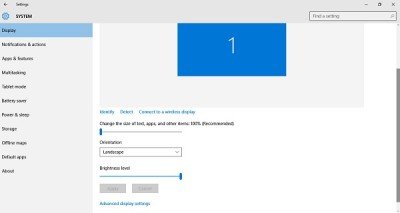
Настройки Advanced Display позволяют идентифицировать и подключать новый дисплей к вашему ПК. Просто нажмите Подключиться к беспроводному дисплею и следуйте инструкциям.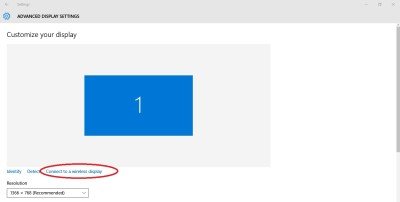
Связанные настройки включают в себя:
- Калибровка цвета – это помогает вам улучшить цвет на вашем дисплее и гарантирует, что выбранный вами цвет отображается точно.
- ClearType text – отрегулируйте настройки здесь, чтобы улучшить удобочитаемость на вашем компьютере, сделав слова более четкими и ясными.
- Расширенные размеры текста и других элементов. Этот параметр позволяет при желании изменять размер приложений и текста на компьютере.
- Свойства адаптера дисплея – эта вкладка открывает панель управления графикой Intel HD.
Здесь вы также можете установить различные обои на двух мониторах.
Уведомления и действия
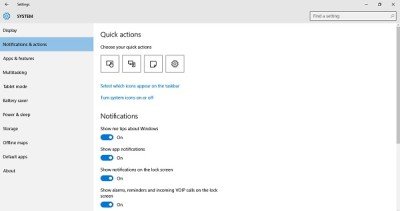
На этой вкладке вы можете включить или выключить уведомления для выбранных приложений и взаимодействовать со всеми своими приложениями и уведомлениями в одном месте. Вы также можете выбрать, какие значки появляются на панели задач и в системном трее вашего ПК. Вы также можете включить или выключить значок приложения для часов, громкости, питания и т. Д.
Быстрые Действия
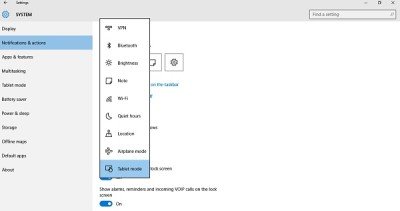
Эта вкладка позволяет настраивать кнопки быстрого действия в центре уведомлений. Вы можете настроить порядок кнопок быстрого действия и выбрать приложения, к которым вы хотите часто обращаться. Просто нажмите на любое действие и поменяйте местами из выпадающего списка в соответствии с вашими предпочтениями. Например, если вы меняете настройки с помощью Wi-Fi, они меняются местами.
Приложения и функции
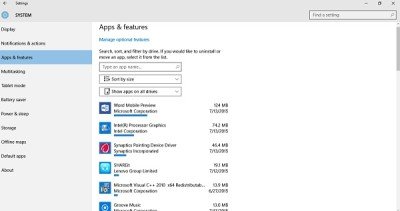
Здесь вы можете проверить, какие из ваших приложений и функций установлены на вашем компьютере. Приложения по умолчанию отсортированы по размеру, но вы можете отсортировать их по названию или дате установки. Нажмите на любое приложение, и вы можете удалить его с вашего ПК. Вы также можете управлять дополнительными функциями здесь.
Многозадачность
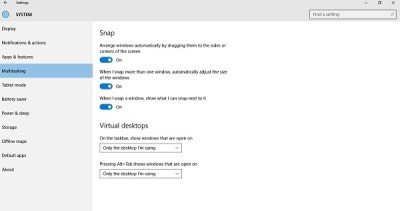
Эта вкладка позволяет расположить два или более окон рядом, где вы можете расположить их, просто перетаскивая их по сторонам или углам экрана. Вы можете выбрать, какое окно вы хотите привязать, а также настроить параметры для автоматической регулировки размера. Просто перетащите окно в угол и оставьте его, чтобы привязать его к размеру четверти.
Режим планшета
Эти настройки предназначены для пользователей планшета. Вы можете сделать свой Windows 10 более сенсорным, включив кнопку, а также можете настроить параметры системы, когда вы работаете в Windows 10 на сенсорном устройстве.
Экономия батареи
Эта вкладка в системных настройках поможет вам максимально эффективно использовать батарею вашего устройства. Вы можете ограничить фоновую активность на своем компьютере, когда включен режим экономии заряда аккумулятора, например, вы можете прекратить получать обновления календаря и уведомления по электронной почте, когда режим экономии заряда аккумулятора включен. Вы можете включить его автоматически или вручную. Нажмите на Настройки экономии заряда батареи, чтобы изменить настройки. Здесь вы можете добавить приложения, которые вы хотите запускать, даже если включена функция экономии заряда батареи.
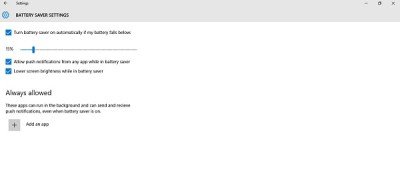
Сила и сон
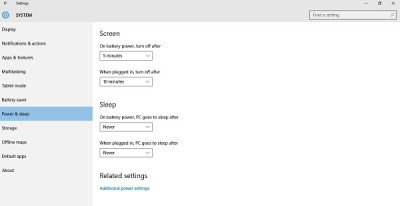
Настройте параметры питания и сна для вашего компьютера. Вы можете установить время выключения как батареи, так и режима питания. Точно так же вы можете настроить время сна, когда ваш компьютер работает от батареи или подключен к сети.
Место хранения
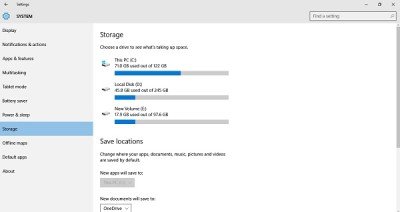
Проверьте доступное хранилище на жестких дисках вашего ПК, а также измените его, а также укажите конкретные места для сохранения ваших документов, музыки, изображений и видеофайлов.
Оффлайн Карты
Windows 10 теперь предлагает автономные карты, и теперь вы можете загрузить карты для автономного использования. Вы также можете настроить параметры, если вы используете дозированные соединения. Включите его, чтобы загрузить карты, только когда вы подключены к сети бесплатно или подключены к сети Wi-Fi без ограничений.
Приложения по умолчанию
Как видно из названия, здесь вы можете настроить стандартные приложения вашего компьютера. Связанные настройки позволяют перейти на панель управления, где вы можете установить приложения по умолчанию по типу файла, по протоколу или по умолчанию для приложения.
Около
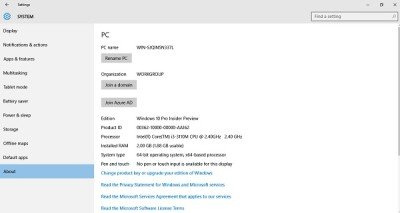
Здесь вы можете проверить информацию о своей системе, присоединиться к Azure AD, присоединиться к домену, а также переименовать свой компьютер в предпочтительный. Ссылки на другие настройки позволяют перейти к настройкам конфиденциальности или обновлению и настройкам безопасности Windows 10.